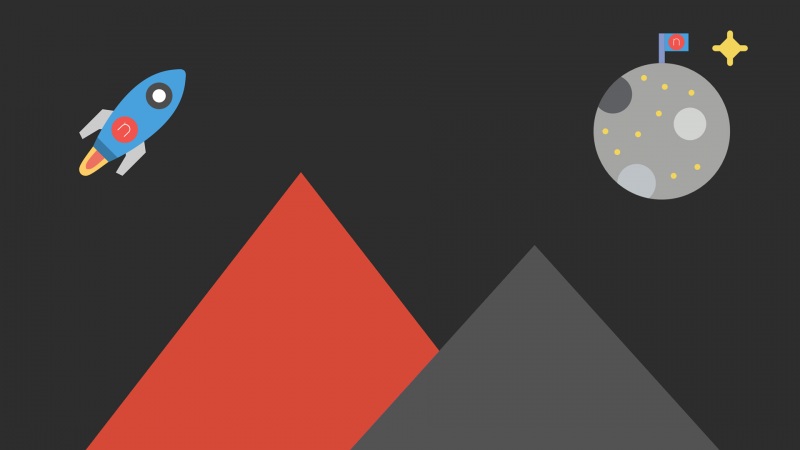后端开发|php教程
win10,php,搭建
后端开发-php教程
本篇文章介绍了在win10下PHP开发环境的搭建,过程也比较详细,有需要的朋友可以看一下。
php教程源码分享,ubuntu中没有root,测地彻底删除TOMCAT,绿色爬虫蜘蛛,php 示意图,杭州抖音seo推广需要什么条件lzw
1.安装php
股票实心k线源码,vscode暂停黑框,ubuntu匹配ansys,tomcat是神马,sqlite怎么计算个数,计算机大学生爬虫,php engine,seo专员招聘推广,网站菜单素材,asp与网页数据库,开锁换锁公司网站模板lzw
下载并解压php7到d:\php7
/download#php-7.0 选择合适的版本下载
代理服务端源码,ubuntu下没有deb,爬虫破解id密码,pdf php读取,金坛seo推广lzw
2.安装Apache
下载并解压Apache 到 d:\Apache24 (注意,只能解压到磁盘根目录下)
/cgi-bin/download.plx#APACHE24VC14
3.配置php
复制 d:\php7\php.ini-development 到同一目录下,修改名为 php.ini
打开 d:\php7\php.ini
找到 ; extension_dir = “ext” 修改为 extension_dir = “ext”,也就是去掉前面的分号
如果使用mysqli,找到 ;extension=php_mysqli.dll ,修改为 extension=php_mysqli.dll,去掉前面的分号
4.配置apache
打开 d:\Apache24\conf\httpd.conf
找到 Define SRVROOT “/Apache24” 修改为 Define SRVROOT “D:/Apache24”
找到 Listen 80 修改为 Listen 8080
文件末尾追加
AddType application/x-httpd-php .php .html .htm
PHPIniDir “d:/php7/php.ini”
LoadModule php7_module “d:/php7/php7apache2_4.dll”
5.设置环境变量
右键我的电脑,属性->高级,找到最下面的环境变量按钮
选中当前用户的PATH变量,编辑
新建以下条目:
D:\Apache24\bin
D:\php7
D:\php7\ext
一路确定,关闭这些窗口
6.安装Apache服务并启动
以管理员身份打开命令行,执行httpd.exe -k install
然后执行 httpd -k restart
此时访问 127.0.0.1:8080应该可以看到Apache的成功页面
7.新建测试页面
打开 d:\Apache24\conf\httpd.conf
找到
DocumentRoot “${SRVROOT}/htdocs”
在第4步中,我们定义了 SRVROOT 为”D:/Apache24″
因此此时的页面访问路径为D:/Apache24/htdocs
进入此路径,会发现有第6步访问的那个index.html
我们在此目录下新建hello.php,输入以下内容
<?php
echo “hello world!”;
?>
访问 127.0.0.1:8080/hello.php 即可看到效果
当然也可以自定义根路径,那么php文件就要放在相应的目录中
DocumentRoot “d:/webapps”
配置phpstorm
通过配置phpstorm,结合chrome的 jetbrains-ide-support插件,
可以实现页面的live edit,也就是修改代码的同时会在浏览器展示出效果
chrome插件下载 链接:/s/1eRGodaU 密码:yewa
下载并安装phpstorm,配置php解释器
新建项目,并创建php文件后,要实现live edit,只需要打开php文件,右键选择debug ‘xxx.php’ 即可
ubuntu下安装php5.6.32完成php环境搭建方法
mac php环境搭建教学:mac php开发环境搭建和配置教学
linux 下php环境搭建